2018年新发布的联
想笔记本
大部分是其搭载intel 酷睿第八代处理器
。
预装的是
win10
系统
,有很多网友问intel 8代系列cpu能否安装win7系统
,大家知道随着微软强制推win10,所以现在推出的intel 8代系列的机器,大部分是无法安装win7系统的,就算有的改BIOS关闭安全启动能安装上安装win7,但由于intel 没有发布相关的8代系列的win7驱动,所以就算安装上win7,不是缺少usb3.1驱动就是缺少网卡驱动,有些无法正常安装,所以建议大家安装win10,8代系列的联想笔记本默认是UEFI+GPT的引导,由于GPT分区无法直接用硬盘安装方式安装,须用U盘重装WIN10,但用U盘安装时发现找不到U盘启动,那么
联想笔记本
要用U盘重装WIN10
系统呢?下面 小编就教大家联想笔记本安装win10的操作步骤。
2、U盘启动盘工具下载:((PE特点:1,绝无捆绑任何软件的启动盘。2,支持PE自动修复UEFI+GPT引导。3,支持LEGACY/UEFI双引导。4,PE下支持注入usb3.0、网卡驱动、NVME补丁和NVME驱动))() 注意:有些U盘启动盘不支持GPT分区安装完系统后修复引导
3、系统下载:(win10 1803永久激活版)
二、联想笔记本重装win10系统BIOS设置步骤(重装win10系统重要一步)
1、开机一直按F2或(FN+F2)进入BIOS,按→方向键切换到Security,选择Secure Boot回车设置成Disabled;
2、转到Exit,把OS Optimized Defaults设置为Disabled或Other OS;

3、选择Load Default Settings回车加载设置,加载默认设置之后,部分机型需要先按F10保存重启再按F2进入BIOS继续下面的设置;

4、切换到Boot,把Fast Boot从Disabled改成Enabled,开启快速启动设置U盘启动;

5、插入制作好的U盘启动盘,重启按F12或FN+F12调出启动管理对话框,选择USB HDD识别到U盘启动进入PE,回车;

1、运行桌面的"小兵一键装机"工具,然后首先点击浏览,在U盘找到我们下载好的ghost版本的iso或者gho文件,以c盘为系统盘,把win10系统安装在c盘中,点击确定,如图所示:
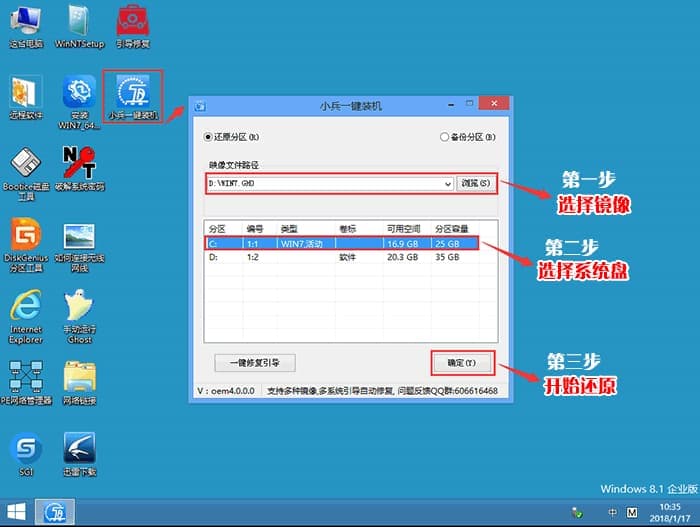
2、点击开始后,等待释放GHO安装程序,电脑便会自动重启电脑。
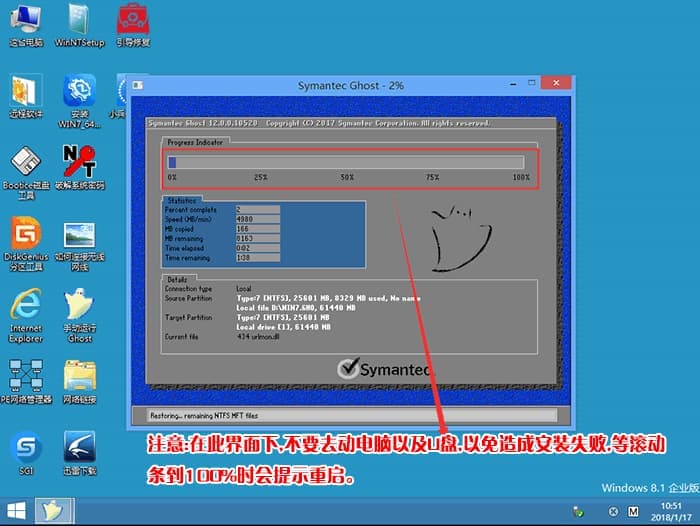
3、拔掉U盘电脑重启后,系统会自动完成后续的程序安装,直到看到桌面,系统就彻底安装成功了。
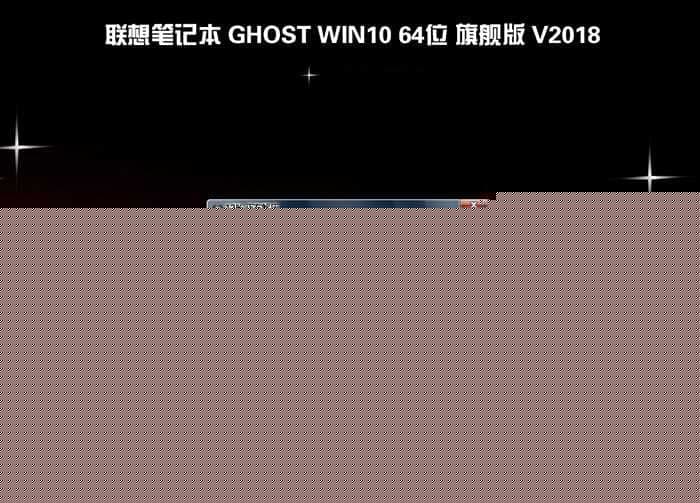
评论留言